배치 작업으로 GIF를 자르려면, 변경하고자 하는 모든 이미지를 선택한 다음 크기를 조정하세요. Start 옵션을 클릭하면 모든 GIF가 동일한 크기가 됩니다.
기프 자르는 방법
많은 사람들이 재미있는 소통 매체로 소셜 미디어 계정과 채팅 상자에 GIF를 사용합니다. GIF를 업로드할 때 때로는 비디오가 초점이 잘 맞지 않거나 업로드하기에 사이즈가 너무 큰 경우가 있습니다. 이런 경우 GIF 자르기 소프트웨어 및 도구가 편리합니다.
이 도구는 선택한 GIF를 쉽게 업로드하고 몇 가지 쉬운 단계를 따라하면 자를 수 있습니다. 많은 단계를 따라야하는 것이 아니고 절차도 복잡하지 않습니다. GIF 자르기 도구에 대한 중요한 점은 이미지를 치수에 따라 자르고 원, 일몰, 정사각형 또는 직사각형 등 다양한 모양으로 자를 수 있다는 것입니다. 이것으로 다양한 재미있는 종류의 GIF를 만들 수 있습니다.
GIF를 자르는 방법은 매우 쉽습니다. 이러한 방법 중 일부는 다음과 같습니다.
- Wondershare에서 Filmora같은 소프트웨어를 다운로드하고 사용하여 GIF를 자르는 것.
- Ezgif 또는 ILoveIMG같은 온라인 도구를 사용하는 것.
- GIF Cropper 및 GIF Maker같은 모바일 응용 프로그램을 사용하는 것.
- 인터넷에서 ezgif.com과 같은 온라인 도구를 사용하여 GIF 크기를 조정하는 것.
- Photoshop에 GIF를 업로드하고 원하는 크기로 GIF를 편집하는 것.
이러한 방법 중 자신의 요구 사항이나 기기의 가능성에 따라 어떤 것을 선택해도 원하는 만큼 효과적으로 작동합니다.
애니메이션 GIF 크롭 프로그램
다운로드 가능한 GIF 크롭퍼 도구 많이 있습니다. 이들은 공간을 많이 차지하지 않고 사용하기도 쉽습니다. 다운로드도 시간이 많이 걸리지 않습니다. 설치 후에는 웹상에서 사진이 누출되거나 개인정보 침해가 발생하지 않도록 하며 원하는 만큼 도구를 사용할 수 있습니다.
Batch Photo Resizer는 SoftOrbits가 발표한 놀라운 도구 중 하나입니다. 이것은 업로드한 이미지, 사진 또는 GIF의 크기를 쉽게 변경할 수 있습니다. 또한 복잡한 절차를 따를 필요도 없습니다.
이 소프트웨어는 소셜 미디어 및 쇼핑 사이트에 GIF를 준비하는 등 다양한 기능에도 좋습니다. GIF를 자신이 원하는대로 자를 수 있습니다. GIF 크기도 TIFF Compression 또는 GIF Compression 중 하나를 선택하여 변경할 수 있습니다.
이 소프트웨어의 또 다른 큰 장점은 한 번에 여러 개의 GIF를 변환할 수 있다는 것입니다. 배치 이미지 처리 기능이 있어 손쉽게 할 수 있습니다. 따라서 배치 GIF를 문제 없이 변환할 수 있습니다.



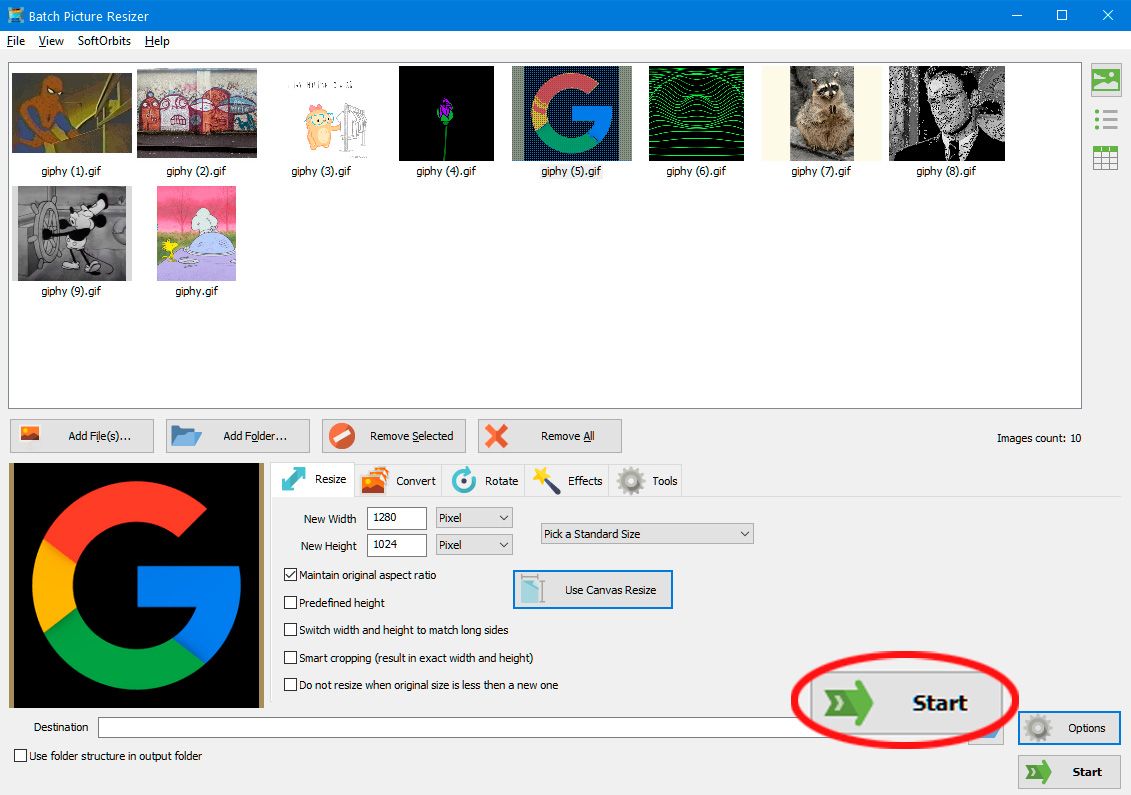









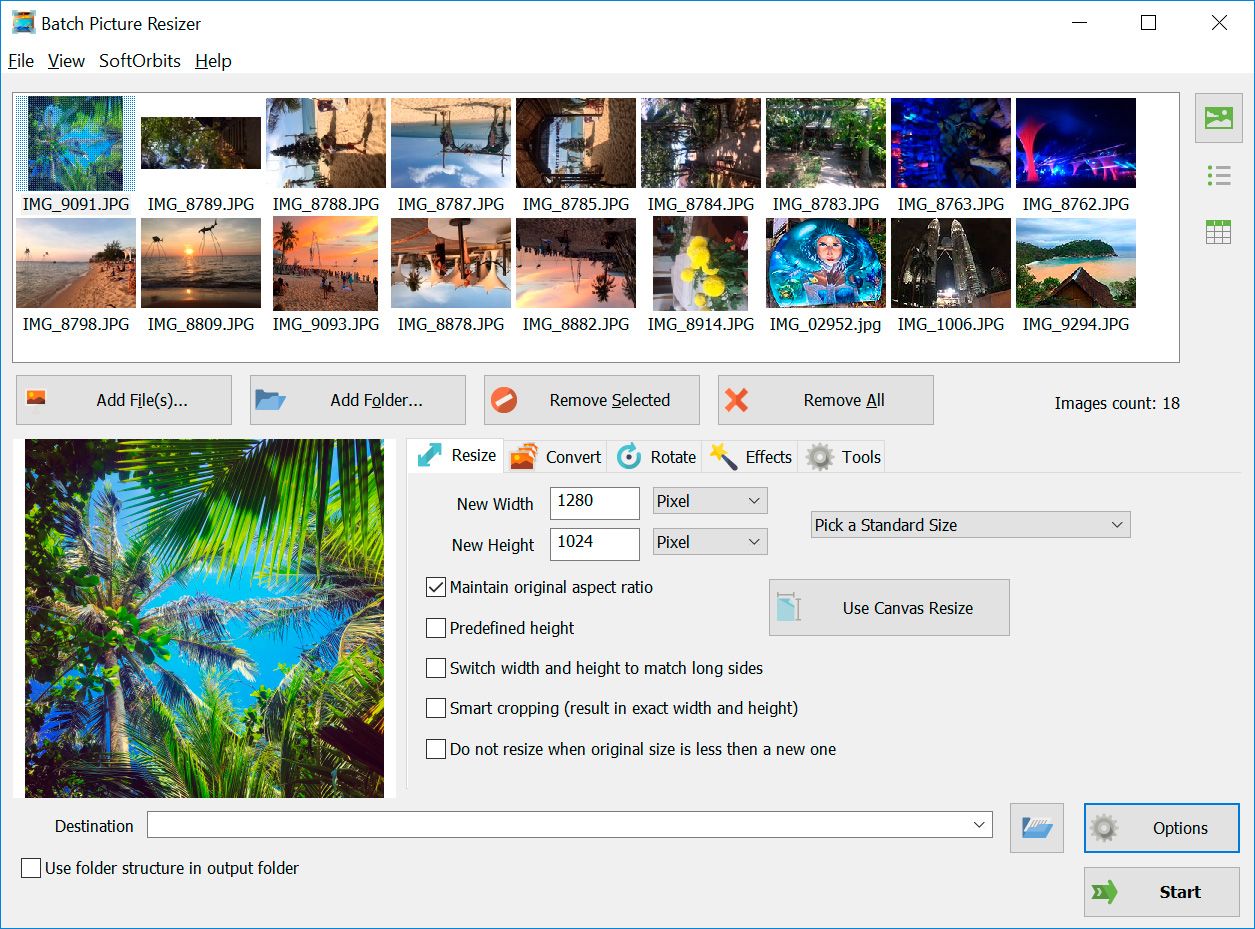
Comments (0)